如今手机成为我们生活中必不可少的一部分,而在使用手机时,桌面的设置也显得非常重要,针对如何在手机上设置多桌面图标及如何让小米手机桌面显示更多图标,不少用户们提出了疑问。针对这些问题,本文将介绍如何轻松实现手机多桌面图标的设置和小米手机桌面图标的显示优化。
操作方法:
1.在小米手机屏幕上都有滑动找到设置的图标。
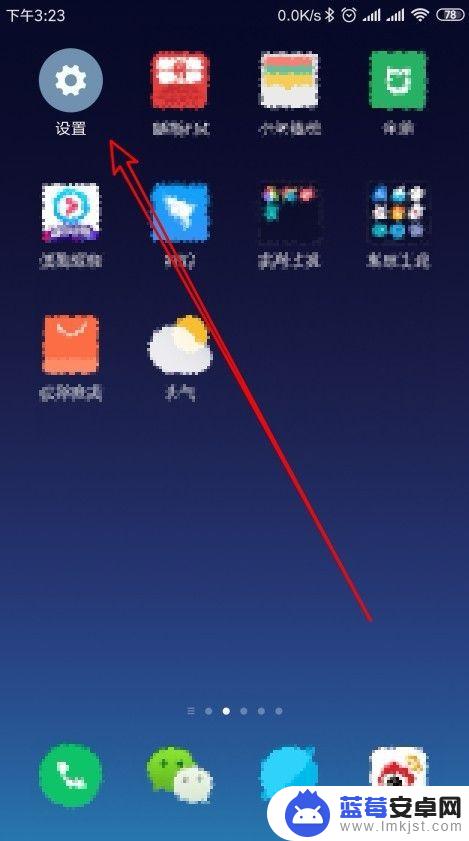
2.然后在打开的小米手机设置界面当中,找到桌面与最近任务菜单项。
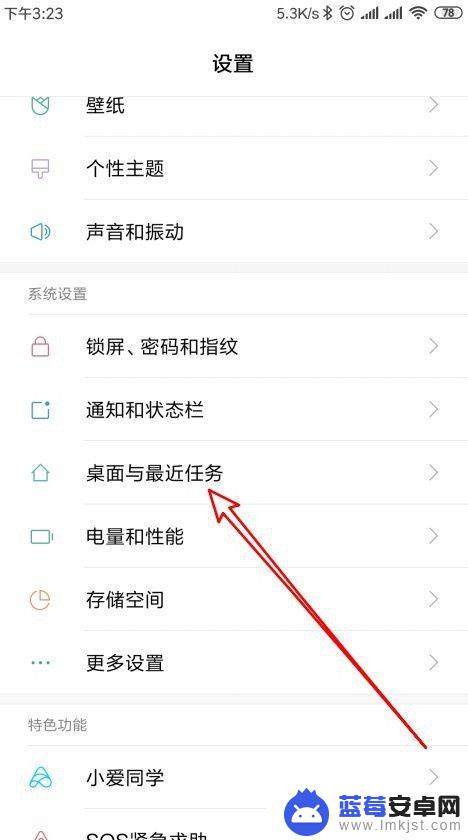
3.接着在打开的桌面与最近任务页面当中,我们找到桌面布局规则的菜单项。
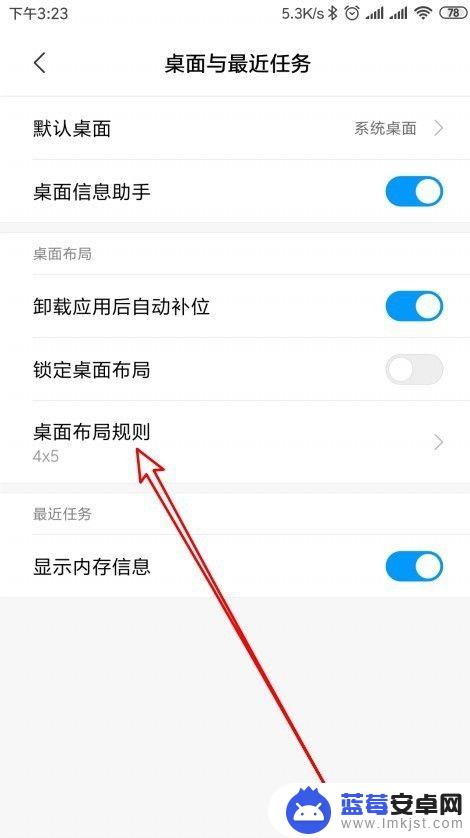
4.接着在弹出的布局规则设置菜单当中,我们选择5×5菜单项。
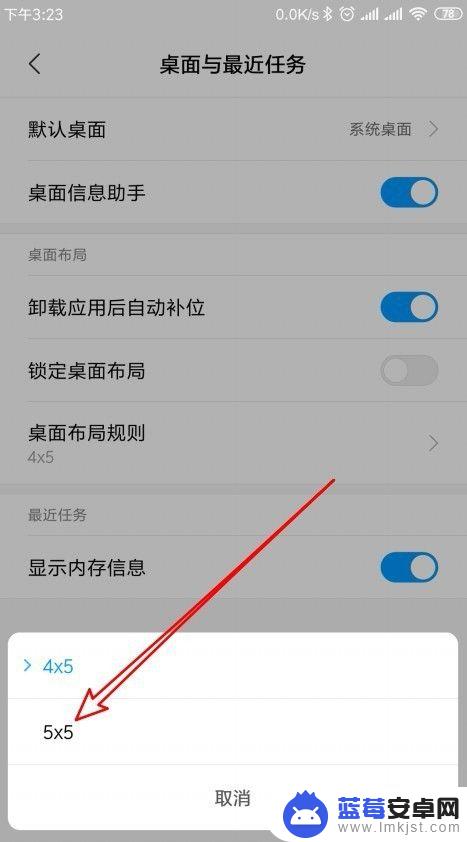
5.返回到手机桌面,我们可以看到当前那一行显示了5个图标。这样就使我们的桌面数量减少了不少。
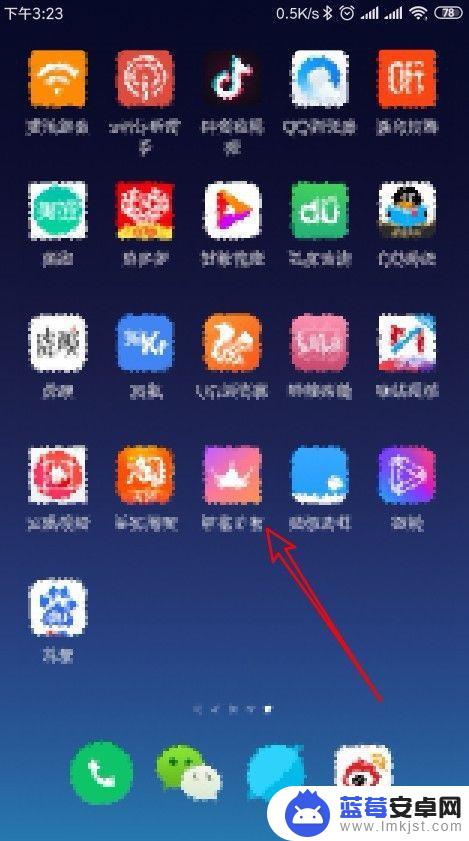
以上就是手机设置多个桌面图标的全部内容,有需要的用户可以按照小编的步骤进行操作,希望对大家有所帮助。












